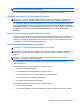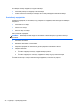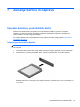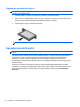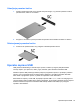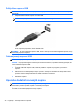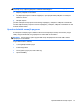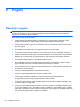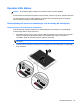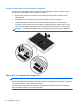User Guide - Windows 8
Odstranitev pomnilniške kartice
POZOR: Da preprečite izgubo podatkov ali neodzivnost sistema, z naslednjim postopkom varno
odstranite pomnilniško kartico.
1. Shranite podatke in zaprite vse programe, povezane s pomnilniško kartico.
2. Kliknite ikono za odstranjevanje strojne opreme v območju za obvestila na skrajni desni strani
opravilne vrstice namizja Windows. Nato sledite navodilom na zaslonu.
3. Pritisnite kartico (1) in jo odstranite iz reže (2).
OPOMBA: Če kartica ne izskoči, jo izvlecite iz reže.
Uporaba pametnih kartic
OPOMBA: Izraz pametna kartica se v tem poglavju uporablja tako za pametne kartice kot za kartice
Java™.
Pametna kartica je dodatna oprema velikosti kreditne kartice, ki vsebuje mikročip s pomnilnikom in
mikroprocesor. Tako kot osebni računalniki imajo tudi pametne kartice operacijski sistem za
upravljanje vhoda in izhoda ter vključujejo varnostne funkcije za zaščito pred nedovoljenim
spreminjanjem. Standardizirane pametne kartice se uporabljajo z bralnikom pametnih kartic (samo
nekateri modeli).
Za dostop do vsebine na mikročipu je potrebna osebna identifikacijska številka (PIN). Dodatne
informacije o varnostnih funkcijah pametne kartice boste našli v razdelku HP Support Assistant. Če
želite na začetnem zaslonu odpreti orodje HP Support Assistant, izberite program HP Support
Assistant.
44 Poglavje 7 Zunanje kartice in naprave